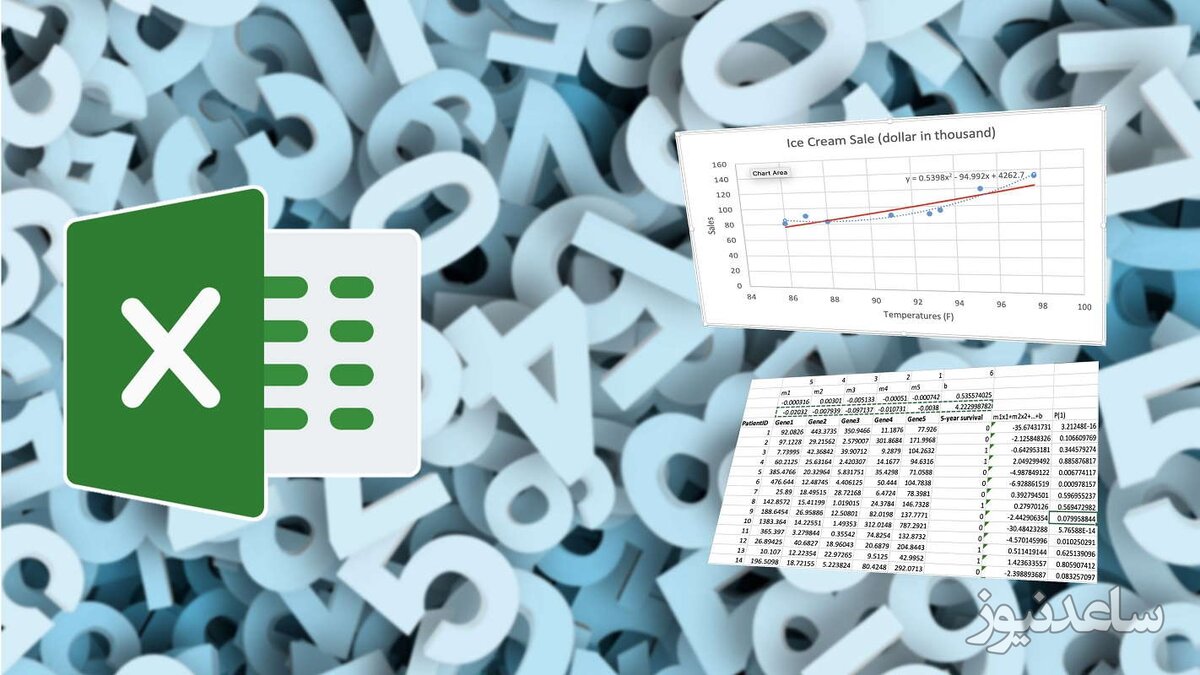
آیا تا به حال برای شما پیش آمده که بخواهید اطلاعات مربوط به دو اسپردشیت مختلف را در اکسل با هم یکی کنید؟ این مورد بیش از آن چه که فکر کنید در محیطهای کاری پیش میآید. برای مثال ممکن است بخواهید اطلاعات دو لیست هزینه را با هم یکی کنید یا اطلاعات کارمندان دو بخش را در یک اسپردشیت بیارید. خوشبختانه برای انجام این کار ابزارها و روشی در اکسل وجود دارد که به آموزش آن در این نوشته میپردازیم.
مایکروسافت قابلیتی به نام Consolidate در اکسل گنجانده که به وسیلهی آن کار ادغام دو اسپرشیت را در یک پروژه انجام میدهیم. همچنین به شما این امکان را میدهد تا از عملکردهای مختلف به این منظور استفاده کنید که شامل SUM، AVERAGE، PRODUCT و COUNT میشود. برای این که با کارکرد این قابلیت بیشتر آشنا شوید، در قالب یک مثال این آموزش را پیش میبریم. در این مثال ما اسپردشیتهایی از مخارج سه کارمند را داریم که در یک اسپردشیت نهایی میخواهیم آن را گرد آوریم. استفاده از COUNT باعث میشود این کار به سادگی هر چه تمامتر انجام شود. ابتدا باید به شیتی بروید که میخواهید اطلاعات ادغام شده در آنجا به نمایش در بیاید. سپس به سلول اول از سمت چپ بالا رفته و روی آن کلیک کنید.
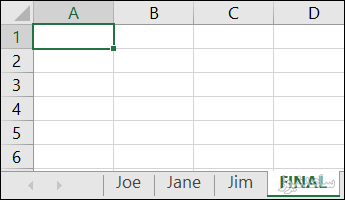
حالا به برگه Data رفته و از بخش Data Tools روی آیکون مشخص شده یا همان Consolidate کلیک کنید.
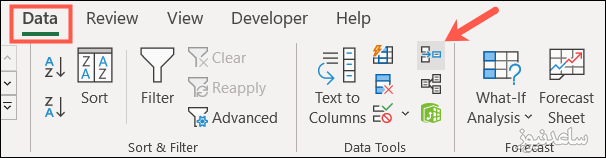
وقتی پنجرهی Consolidate برایتان به نمایش در آمد، ابتدا باید عملکرد مورد نظرتان را از منوی کرکرهای انتخاب کنید. برای مثال ما از Sum استفاده میکنیم تا هزینهها به هم اضافه شوند.
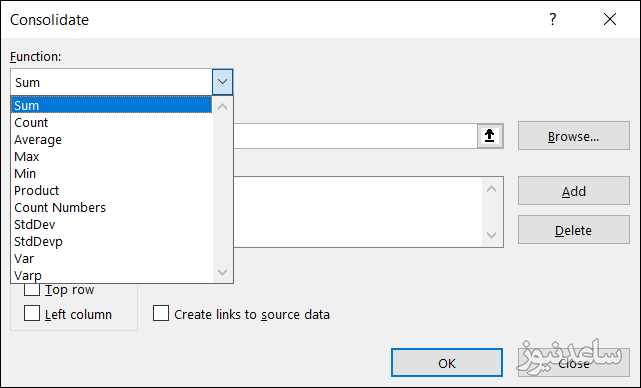
سپس از بخش Reference اولین شیت را انتخاب کنید. برای این کار کافی است بعد از کلیک روی آن بخش، به شیت اول رفته و سلولهای مورد نظر خود را انتخاب نمایید. در طول انتخاب پنجره باز خواهد ماند تا کار به اتمام برسد.
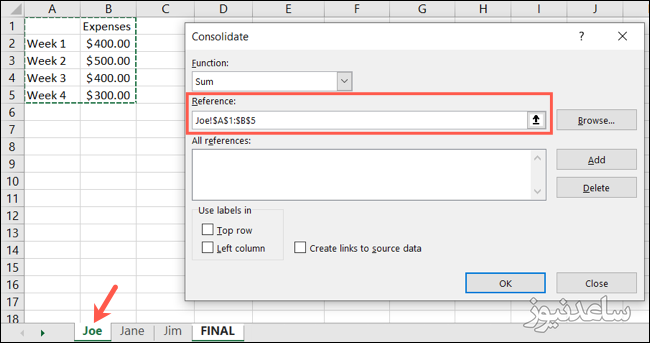
بعد از این که انتخاب شما به اتمام رسید، روی Add بزنید تا انتخاب های اول شما به لیست All References اضافه شود.
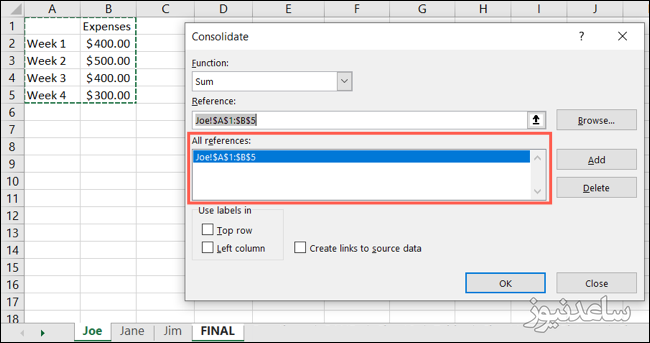
سپس همین کار را تکرار کرده و دوباره سلولهای شیت دوم را انتخاب کنید و روی Add بزنید.
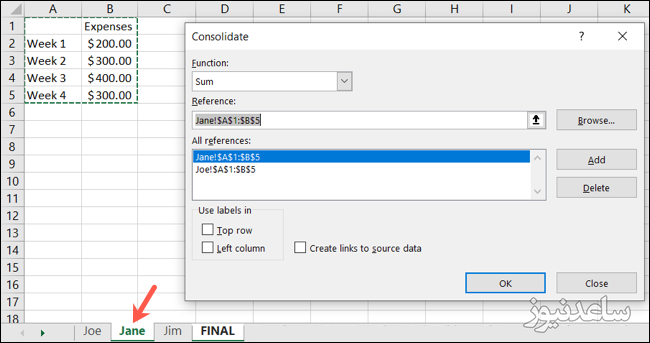
این کار را برای تمام شیتهایی که میخواهید به لیست اضافه کنید انجام داده و اطلاعات مد نظر برای ادغام را در اختیار داشته باشید.

در بخش پایینی صفحه باید گزینههای مناسب با کار خود را انتخاب کنید. در سمت چپ، جداول مورد نظر و در سمت راست برای ساخت لینک منبع که ما تمامی جداول را انتخاب کرده و نیازی به داشتن لینک ندیدیم. پس تیک آن را خالی گذاشته و روی OK کلیک میکنیم.
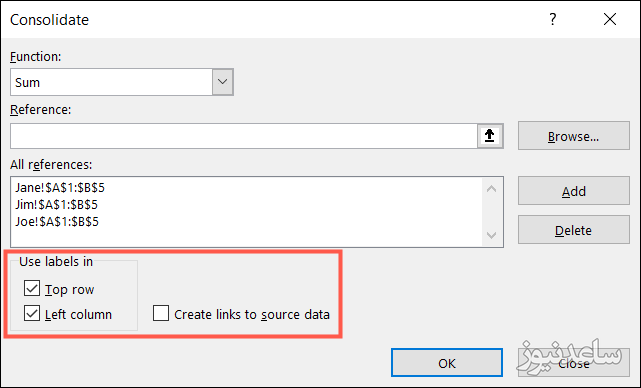
حالا نتیجه ادغام را در شیت Final مشاهده خواهید کرد.
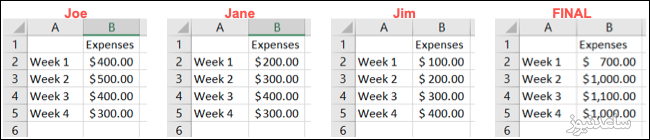
Addins اکسل کاملاً رایگان بوده و به صورت کامل در دسترس کاربران اکسل است. با دانلود و نصب Addins میتوانید چند فایل اکسل را با هم ادغام کرده و به صورت یک کاربرگ مشاهده کنید. بعد از نصب این Addins در قسمت Data اکسل، گزینه ای به نام RDB Merge Addins اضافه می گردد.
افزونه RDBMerge با برخورداری از ظاهر ساده و گرافیکی باعث سهولت درک منطق عملکرد آن شده است. بدین ترتیب کاربران از استفاده از روشهای دیگری نظیر نوشتن کدها و ماکروها یا استفاده از کوئریها بی نیاز میشوند.
از سوی دیگر، سهولت طراحی فرم هایی که دادههای آنها به وسیله این افزونه قابل جمع آوری است، باعث می شود تا کاربران با برخورداری از دانش مقدماتی اکسل، بتوانند پروژه های بزرگ جمع آوری داده را در زمان بسیار کوتاهی انجام دهند. همچنین با استفاده از گزارشی که این افزونه در بخش LogSheet خود ارائه می دهد، یافتن خطاهای احتمالی را بسیار آسان شده است.
روشهای زیادی برای ادغام چند فایل در اکسل وجود دارد. از فرمول نویسی و استفاده از توابع جستجو مثل Vlookup و VBA، ابزارهایی مانند Consolidate و افزونههای آماده موجود برای این کار گرفته تا ادغام جدولها در اکسل با استفاده از Power query میتوان به ترکیب جداول پرداخت. ابزار power query که در نسخه های 2016 و 2019 به عنوان Get & Transform شناخته میشد، ابزاری برای ترکیب و یکپارچه کردن، مرتب کردن و انتقال دادهها از منابع مختلف به یک فرمت دلخواه شما مانند Table، Pivot Table یا Pivot Chart است. باید در نظر داشته باشید که پاور کوئری یکی از ابزارهای اکسل است که از نسخه 2016 به بعد موجود بوده و نیازی به انجام کار اضافهای نیست. اما برای نسخههای اکسل 2010 و 2013 میتواند به عنوان افزونه Add in به اکسل اضافه شود. برای استفاده باید حداقل یک ستون مشترک به عنوان کلید و مشخصه بین جداول وجود داشته باشد. همچنین جدول نهایی به صورت خودکار آپدیت نشده و باید زمان آپدیت و بروز رسانی اطلاع داده شود.
بنابراین اکسل نرم افزار قدرتمندی برای مدیریت دادهها و کار با آنها بوده و همیشه کاربران اکسل به دنبال راههای خوب برای پیشبرد اهدافشان هستند. در این محتوا به بررسی روشهای نحوه ادغام چند فایل اکسل پرداخته شده و تمامی بایدها و نبایدهای استفاده از آن روش نیز به صورت کاملاً مشخص اشاره شد. همچنین برای مشاهده ی مطالب مرتبط دیگر میتوانید به بخش آموزش ساعدنیوز مراجعه نمایید. از همراهی شما بسیار سپاسگزارم.